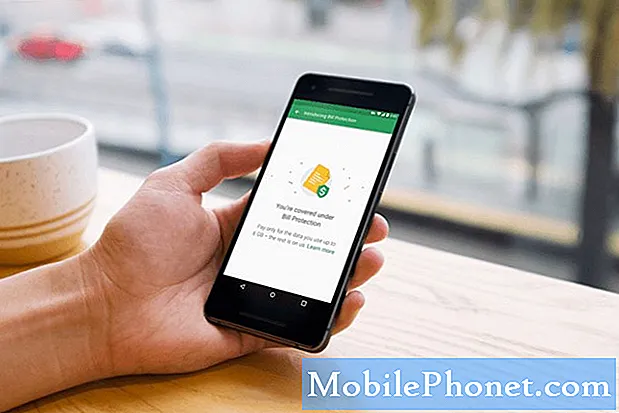Obsah
Pokiaľ ide o vysoko dôveryhodné aplikácie pre zariadenia s Androidom, medzi najvýznamnejším zoznamom patrí nezvratne obchod Google Play alebo aplikácia Obchod Play. Táto aplikácia však tiež nie je úplne bez chýb. Mnoho používateľov telefónov s Androidom sa v skutočnosti stretlo s rôznymi typmi chýb pri používaní aplikácie Obchod Play na aktualizáciu, sťahovanie a inštaláciu aplikácií. Medzi rozšírené problémy s Obchodom Play patria náhodné časté chyby a problémy s načítaním.
Ak sa pri používaní obchodu Google Play alebo aplikácie Play Store na vašom smartfóne Motorola Moto X4 stretnete s rovnakým problémom, môžete pri riešení problémov vyhľadať ďalšie informácie v tejto súvislosti. Ďalšie informácie nájdete v ďalšom texte.
Skôr ako pokračujeme, pokiaľ hľadáte riešenie problému s telefónom, skúste prejsť našimi stránkami na riešenie problémov a zistiť, či podporujeme vaše zariadenie. Ak sa váš telefón nachádza v zozname podporovaných zariadení, prejdite na stránku na riešenie problémov a vyhľadajte podobné problémy. Neváhajte a využite naše riešenia a riešenia. Nerobte si starosti, je to zadarmo. Ak však stále potrebujete našu pomoc, vyplňte náš dotazník o problémoch so systémom Android a kliknutím na tlačidlo odoslať nás kontaktujte.
Ako vyriešiť problém s Motorola Moto X4 v obchode Play
Časté zlyhania aplikácií alebo systému, oneskorenia a náhodné reštarty sú bežnými indikátormi problémov s výkonom spôsobených nedostatkom pamäte medzi mobilnými zariadeniami. To znamená, že skontrolujte zariadenie a uistite sa, že v ňom nie je dostatok úložného priestoru. Ak je dostupné úložisko menej ako 1 GB, je pravdepodobné, že to spôsobí, že vaše aplikácie alebo telefónny systém budú konať a opravia problém, budete musieť uvoľniť miesto. Okrem interného úložiska tiež skontrolujte a skontrolujte, či je v telefóne správne nastavený dátum a čas. Ak dátum a čas v telefóne nie sú správne nastavené, servery Google sa synchronizujú s vašim zariadením ťažko a nakoniec spôsobia zneužitie aplikácie Obchod Play. Tiež sa uistite, či je váš telefón pripojený k internetu a či je pripojenie stabilné. Prerušovaný alebo žiadny prístup k internetu môže byť tiež hlavným dôvodom, prečo Google Play nefunguje podľa očakávaní.
Ak aplikácia Obchod Play pokračuje v činnosti, skúste pomocou nasledujúcich postupov vyriešiť problém s aplikáciou.
Prvé riešenie: Vynútené zastavenie služby Google Play, potom reštartujte / resetujte svoj Moto X4.
Aplikácie budú mať tendenciu reagovať, keď zostanú nejaký čas spustené na pozadí. Ak ste Obchod Play už v minulosti používali a nezatvorili ste ho, je pravdepodobne poškodený, a preto sa nedokáže načítať alebo pracovať stabilne. V takom prípade sa pokúste vynútiť zatvorenie Obchodu Play pomocou týchto krokov:
- Otvor nastavenie aplikácia
- Klepnite na Zariadenie.
- Vyberte Aplikácie.
- Prejdite na a vyberte Obchod Google Play.
- Klepnite na Vynutene zastavenie potom klepnite na Ok na potvrdenie. Týmto spôsobom zabezpečíte, že aplikácia nebeží na pozadí.
Po vynútení ukončenia aplikácie Obchod Play jemne resetujte Moto X4 pomocou týchto krokov:
- Stlačte a podržte Vypínač asi 10 až 20 sekúnd.
- Uvoľnite tlačidlo, keď sa telefón reštartuje a prechádza bootovacou sekvenciou.
Mäkký reset môže pomôcť vyčistiť náhodné chyby aplikácie spôsobené menšími chybami softvéru v telefóne. Taktiež vypúšťa medzipamäť z internej pamäte a obnovuje operačný systém telefónu, aby zabezpečil plynulejší a rýchlejší výkon.
Druhé riešenie: Vymažte medzipamäť aplikácií a v prípade potreby vymažte údaje z Obchodu Play.
Vymazané súbory z medzipamäte uložené v pamäti aplikácie môžu spôsobiť, že sa aplikácia stane nestabilnou alebo nestabilnou. Ak sa chcete ubezpečiť, že to nie je to, čo spôsobuje problémy Obchodu Play, vymažte medzipamäť a dáta z aplikácie podľa týchto pokynov:
- Otvor nastavenie aplikácia
- Klepnite na Aplikácie a upozornenia potom klepnite na Zobraziť všetky aplikácie.
- Prejdite na a klepnite na Obchod Google Play.
- Klepnite na Skladovanie.
- Vyberte možnosť Vymazať vyrovnávaciu pamäť vymazať medzipamäť z aplikácie.
- Ak vymazanie vyrovnávacej pamäte nepomôže, klepnite na Zmazať dáta na vymazanie všetkých dočasných údajov z aplikácie.
Po vymazaní vyrovnávacej pamäte a údajov z Obchodu Play reštartujte aplikáciu a potom skúste zistiť, či je problém už vyriešený.
Mazanie medzipamäte a údajov zapnuté Služby Google Play môže tiež pomôcť, pretože obe aplikácie navzájom súvisia. To znamená, že chybná vyrovnávacia pamäť alebo dočasné údaje zo služieb Google Play môžu mať vplyv aj na aplikáciu Obchod Play. Ak to chcete vyčistiť, postupujte podľa týchto pokynov na vymazanie vyrovnávacej pamäte a údajov v aplikácii Moto X4 Google Play Services:
- Otvoríte klepnutím nastavenie, potom vyberte Aplikácie.
- Klepnite na ikonu Viac ikony (tri zvislé bodky), potom vyberte Zobraziť systém.
- Prejdite na a klepnite na Služby Google Play.
- Klepnite na Skladovanie.
- Potom klepnite na Vymazať vyrovnávaciu pamäť.
- V prípade potreby klepnite na Spravovať priestor potom vyberte možnosť do Vymazať všetky údaje.
Otvorte aplikáciu Obchod Play a potom skontrolujte, či to už tentokrát funguje stabilne.
Tretie riešenie: Odinštalujte a potom znova nainštalujte aktualizácie Obchodu Play.
Existujú aj prípady, keď za to môžu zlé aktualizácie. Aj keď sú aktualizácie aplikácií určené na dobré účely, niekedy nastanú zlé výsledky. Takéto problémy sa často dajú vyriešiť odinštalovaním a opätovnou inštaláciou aktualizácií. Podľa týchto pokynov odinštalujte a potom znova nainštalujte aktualizácie pre aplikáciu Obchod Play na svojom Moto X4:
- Klepnite na nastavenie.
- Ísť do Aplikácie.
- Klepnite na Obchod Google Play.
- Klepnite na ikonu Viac ikony v pravom hornom rohu obrazovky.
- Potom vyberte Odinštalujte aktualizácie.
- Ak sa zobrazí výzva na zmenu aplikácie Obchod Play na pôvodnú verziu, klepnite na Ok na potvrdenie.
Po dokončení procesu otvorte aplikáciu Obchod Google Play a uvidíte, ako to funguje.
Štvrté riešenie: Aktualizujte softvér telefónu na najnovšiu verziu.
Inštalácia najnovšej verzie systému Android môže pomôcť správnym aplikáciám vrátane obchodu Google Play. Ak ste ešte neaktualizovali softvér Moto X4, môžete skontrolovať dostupnú aktualizáciu pomocou týchto krokov:
- Otvor nastavenie aplikácia
- Prejdite na a klepnite na O telefóne.
- Klepnite na Aktualizácie systému.
Povoľte zariadeniu vyhľadať novú aktualizáciu. Ak je k dispozícii aktualizácia, malo by sa zobraziť upozornenie na aktualizáciu. Prečítajte si informácie a zistite, čo aktualizácia ponúka. Potom podľa pokynov na obrazovke stiahnite a nainštalujte novú aktualizáciu do zariadenia.
Vaše zariadenie musí byť pripojené k internetu, musí mať najmenej 50% batériu a dostatok pamäťového priestoru vyhradeného pre aktualizačný súbor.
Piate riešenie: Odstráňte a znova pridajte svoj účet Google v Moto X4.
Odstránenie vášho účtu Google možno považovať za jednu z posledných možností, ak problém pretrváva aj po vykonaní všetkých predchádzajúcich riešení. Problém možno pravdepodobne pripísať poškodenému účtu Google vo vašom zariadení, preto ho treba znova nastaviť. Ak to chcete vyskúšať, odstráňte svoj účet Google z Moto X4 podľa týchto pokynov:
- Otvor nastavenie aplikácia
- Prejdite na Osobné oddiel a potom klepnite na Účty.
- Klepnite na Google, potom vyberte svoj Účet Google odobrať.
- Klepnite na Viac ikonu (tri zvislé bodky) a potom vyberte možnosť Odstrániť účet.
- Ak sa zobrazí výzva, pokračujte zadaním kódu PIN alebo hesla zariadenia a potvrďte odstránenie účtu Google.
Po úspešnom odstránení účtu Google reštartujte alebo soft resetujte Moto X4 a potom postupujte podľa týchto pokynov na opätovné pridanie účtu Google:
- Otvor nastavenie aplikácia
- Prejdite na Osobné potom klepnite na Účty.
- Klepnite na Pridať účet.
- Klepnite na Google.
- Podľa pokynov na obrazovke pridajte svoj účet.
- Po úspešnom vytvorení účtu otvorte Hračkárstvo aplikáciu a potom klepnite na Ikona ponuky v ľavom hornom rohu.
- Vyhľadajte názov a e-mailovú adresu účtu Google, ktorý používate.
Skúste zistiť, či by to vyriešilo problém vo vašej aplikácii Obchod Google Play. V opačnom prípade problém vyriešte a využite ďalšie možnosti a pokročilejšie riešenia.
Vyhľadajte ďalšiu pomoc
Môžete požiadať o ďalšiu pomoc podporu Google alebo sa obrátiť na svojho poskytovateľa služieb alebo operátora s cieľom vyriešiť problém s ďalšími odporúčaniami. Ak uvidíte akékoľvek chybové kódy alebo výzvy na správu, nezabudnite podrobnosti odoslať podpore Google alebo poskytovateľovi služieb, aby ich mohli použiť ako nápovedu k tomu, čo sa presne pokazilo a čo je potrebné urobiť ako riešenie.
Spojte sa s nami
Sme vždy otvorení vašim problémom, otázkam a návrhom, takže nás môžete kedykoľvek kontaktovať vyplnením tohto formulára. Toto je bezplatná služba, ktorú ponúkame, a nebudeme vám za ňu účtovať ani cent. Upozorňujeme však, že každý deň dostávame stovky e-mailov a je nemožné, aby sme odpovedali na každý z nich. Sme si však istí, že si prečítame každú správu, ktorú dostaneme. Pre tých, ktorým sme pomohli, povedzte nám, prosím, zdieľanie našich príspevkov so svojimi priateľmi alebo jednoducho označte, že sa vám páči naša stránka na Facebooku a Google+, alebo nás sledujte na Twitteri.